win7系统中是如何使用一键还原精灵呢?
2018-11-16 10:53:22作者:系统之家
如果你电脑系统出现卡顿等问题,我们可以用一键还原精灵来还原系统,这软件即安全又可靠。然而,有些win7系统的用户,在下载一键还原精灵后,还不知道要怎么操作?不要着急,接下来,下面小编就来分享下win7用一键还原精灵的方法。
具体方法如下:
1、打开“一键还原精灵”;
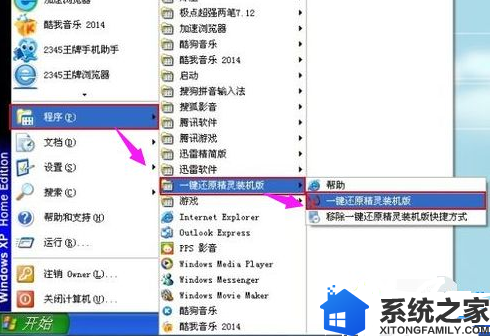
2、在打开的窗口中,点击“进入一键还原”,进行系统的备份;
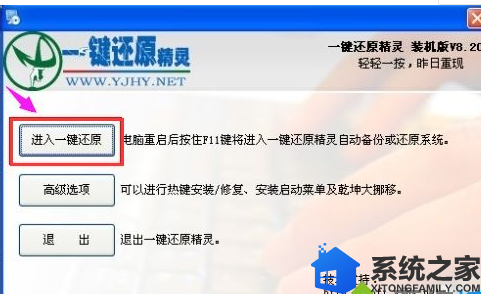
3、在打开下面的这个窗口后,点击“确定”继续。这时电脑会自动重启;
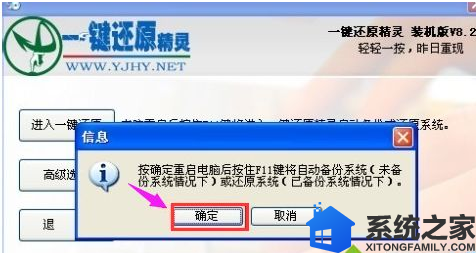
4、在出现这一行的英文时,按下F11键进入到一键还原精灵的DOS界面;
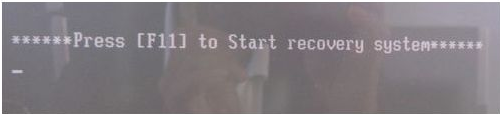
5、按Esc键进入到下一个界面;
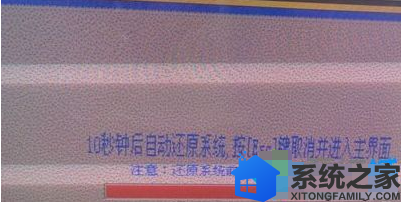
6、点击“设置”,在打开的菜单中,选择“重新备份系统”;

7、因为以前备份过系统,所以会弹出这个窗口,点击“确定”继续;
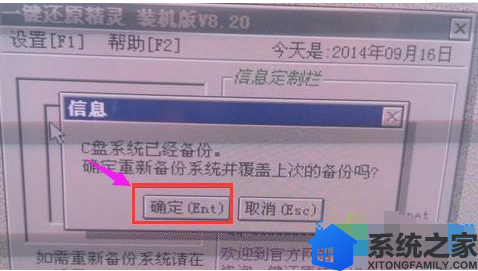
8、出现下面的界面后,就开始重新备份系统了,备份完系统后,电脑就会重新启动了。
下一次电脑出现系统方面的故障后,进行一键还原就可以了。
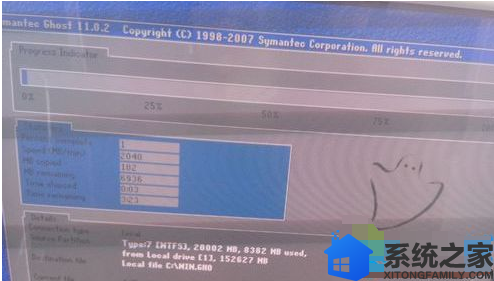
以上就是一键还原精灵的使用方法,还不知道怎么使用一键还原精灵的用户可以参照上述方法来操作,希望今天的分享能给大家带来帮助。
